m01討論串
在宮崎駿的動畫《千與千尋》中,神隱世界似乎也充滿了現實世界的倒影,斯裡蘭卡的水上小火車變為交通工具,台灣九份的街道搬進不可思議之街,更不用說重慶洪崖洞的美景,河對岸的湯屋引人入勝,在洪崖洞也好像能隨時能看到青蛙從身旁的櫃子中跳了出來...
你是不是也很想把身邊美景變成動漫世界的樣子?
如何運用簡單的PS技巧,把照片變為動漫風格。周末在家,不妨和領英小編一起漲姿勢吧!
現在我們只是拿出一張在梨花女子大學隨便拍的照片,原圖長這樣:

處理後就變成了這樣:
 酷炫如此,其實只用了 Photoshop 自帶濾鏡。
酷炫如此,其實只用了 Photoshop 自帶濾鏡。
那麼具體需要那些步驟呢?我來教你。
首先你要有一張城市風景照片(其他類型的還沒試過)。請勇敢地把原始分辨率拿出來,不然濾鏡處理的時候過大的筆觸大小會讓你抓狂地回到這一步。
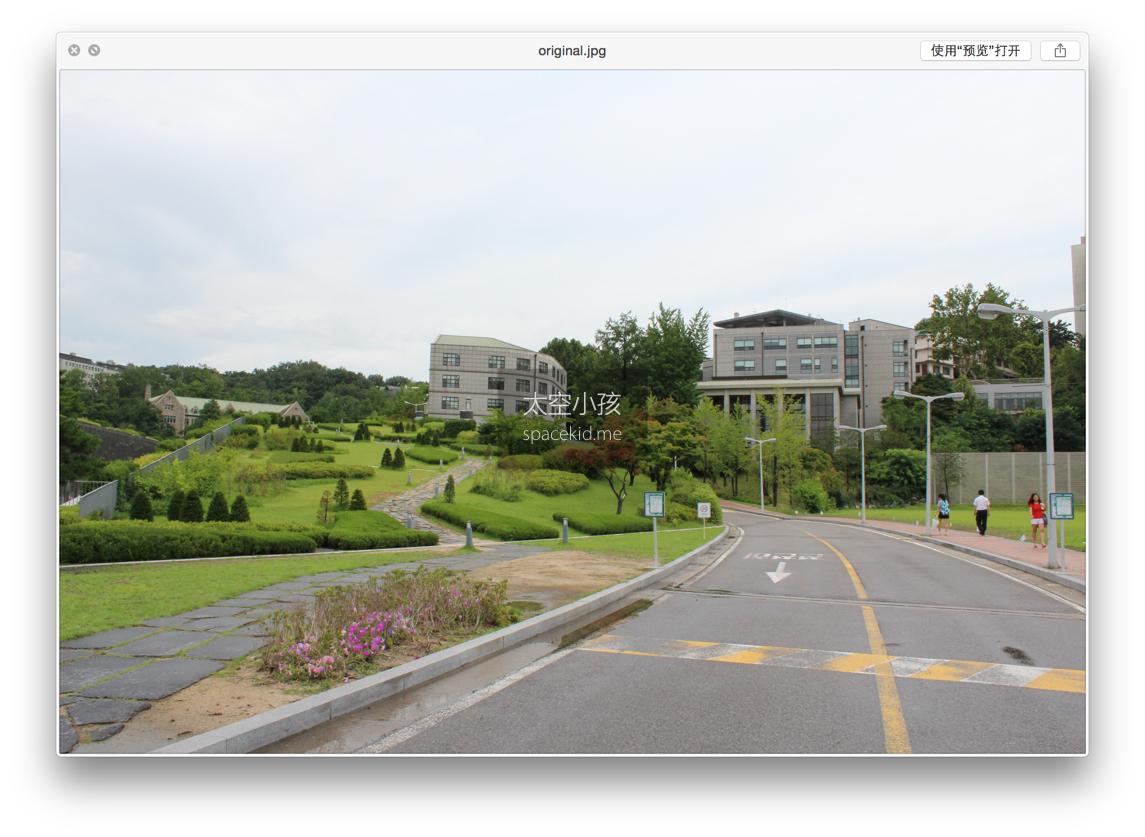 再根據構圖找一張動漫風格的雲彩素材圖。本文所使用的素材來源於《秒速 5 釐米》電影截圖,版權 © Makoto Shinkai / CoMix Wave。使用素材的時候請留意著作權,未經原作者書面授權不要用於商業用途,不要怪我沒提醒。
再根據構圖找一張動漫風格的雲彩素材圖。本文所使用的素材來源於《秒速 5 釐米》電影截圖,版權 © Makoto Shinkai / CoMix Wave。使用素材的時候請留意著作權,未經原作者書面授權不要用於商業用途,不要怪我沒提醒。 這個時候,打開 Photoshop,直接把原圖裁成 16:9(這樣看起來才像個電影畫面嘛,他們說這是個人體工程學比例)。
這個時候,打開 Photoshop,直接把原圖裁成 16:9(這樣看起來才像個電影畫面嘛,他們說這是個人體工程學比例)。
備注:我有兩個 Photoshop,這是因為 Photoshop CC 2014 沒有「油畫」濾鏡(然而這並沒有什麼卵用,你也可以只用「干畫筆」濾鏡),所以我用了 Photoshop CC。另外,原諒我的 Photoshop CC 是英文版的,因為簡體中文版在 OS X Yosemite 下不能正常使用「濾鏡庫」功能。我會對所有操作進行中文說明。
在正式開始濾鏡處理前,根據實際情況,對原圖進行簡單處理。
比如我就把這幾個礙事的路人摳掉了。因為後面有很多濾鏡處理,所以這裡隨便摳一下就可以,不用太細心。
比如我就把這幾個礙事的路人摳掉了。因為後面有很多濾鏡處理,所以這裡隨便摳一下就可以,不用太細心。
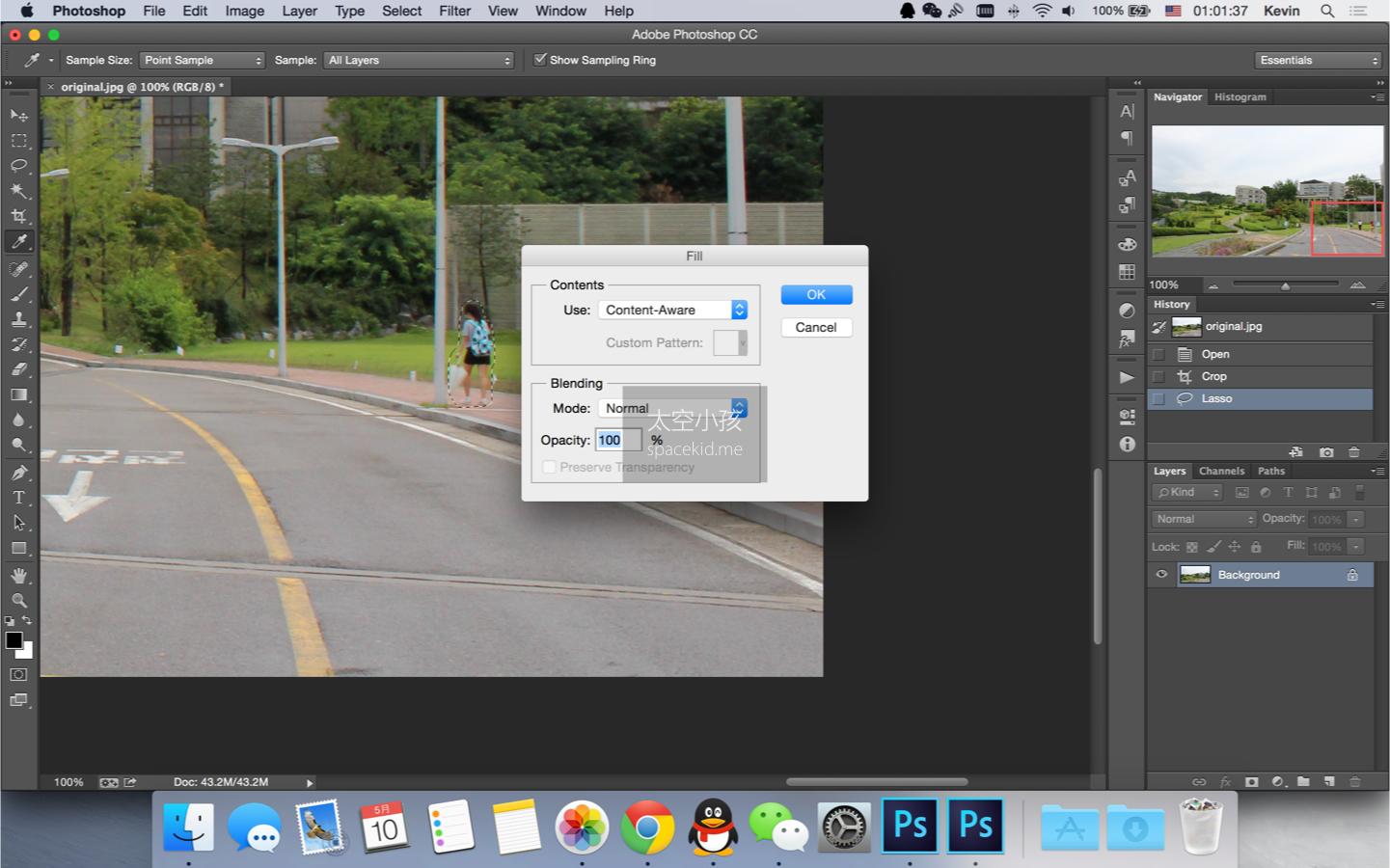
 你看,1 分鐘就把路人甲乙丙弄掉了。
你看,1 分鐘就把路人甲乙丙弄掉了。接下來就是干貨了,下面進入正式的濾鏡處理階段。
「濾鏡」–「濾鏡庫」–「干畫筆」。
如圖所示,三個參數分別是「0」、「10」、「1」。
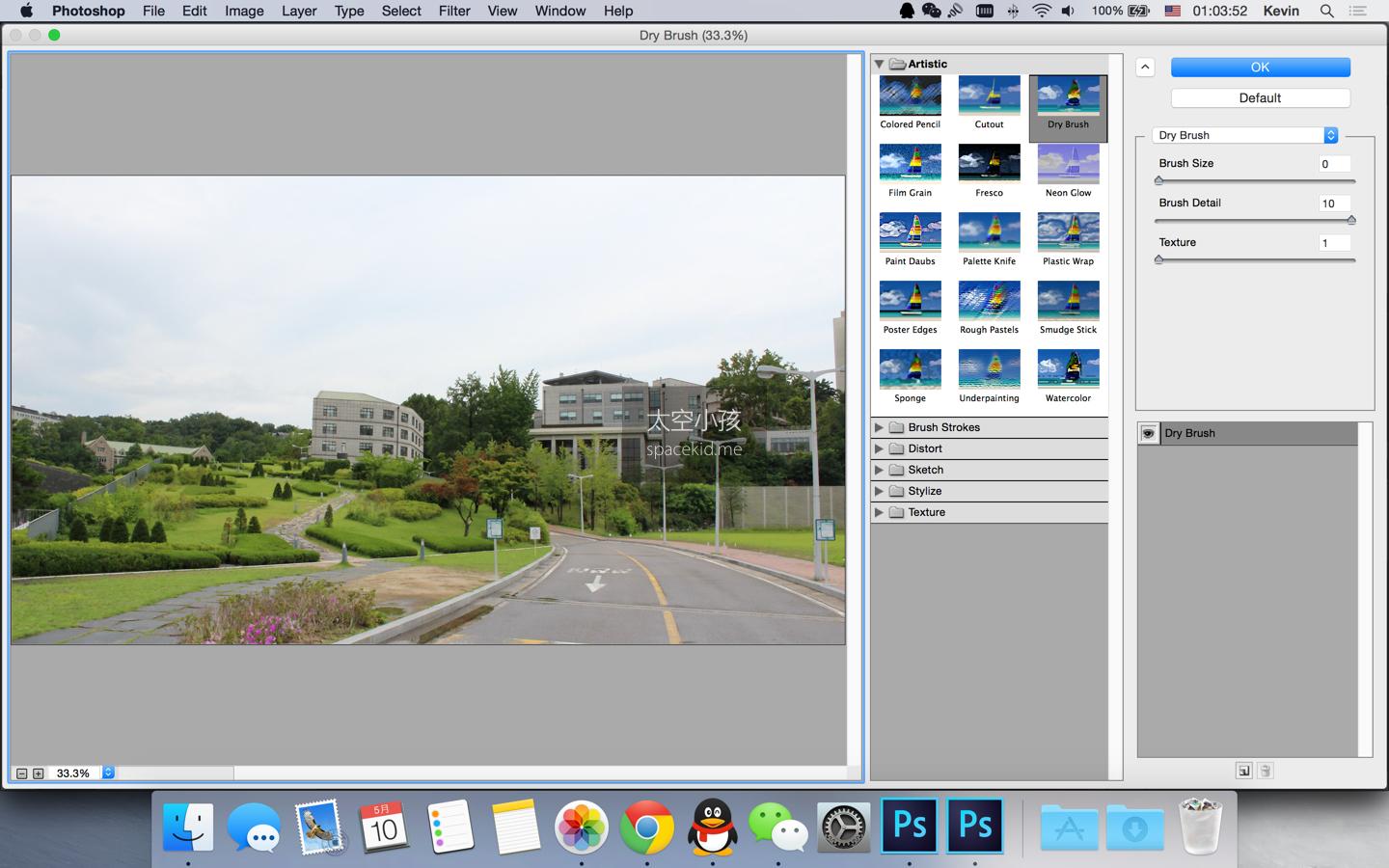
完成「干畫筆」濾鏡以後,我把原圖尺寸調整為「1920 × 1080」,因為如果繼續用原始尺寸的話,「油畫」濾鏡筆觸又會過小。
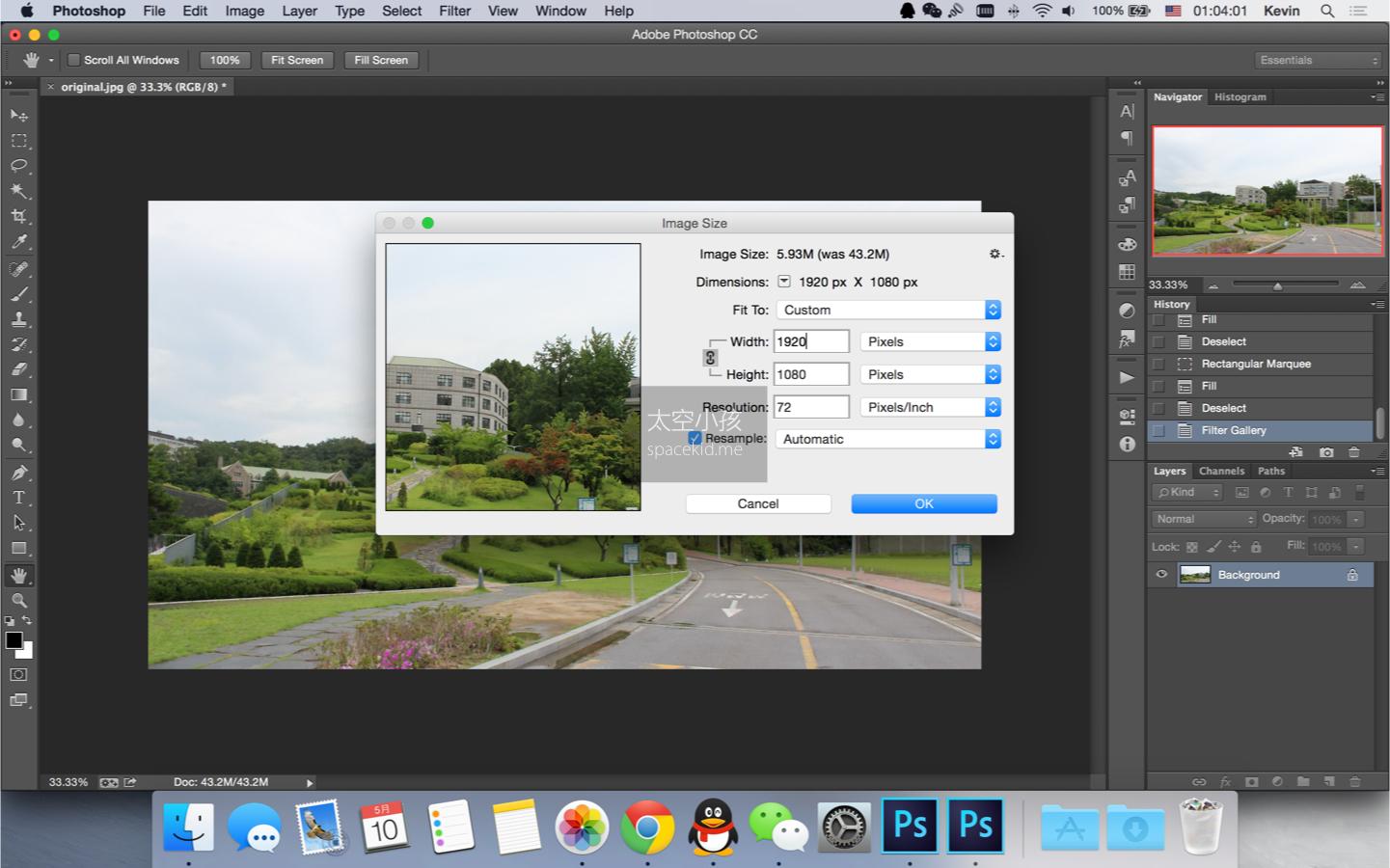
「濾鏡」–「油畫」。
如圖所示,六個參數分別是「0.1」、「2.5」、「5」、「0」、「0」、「0」。
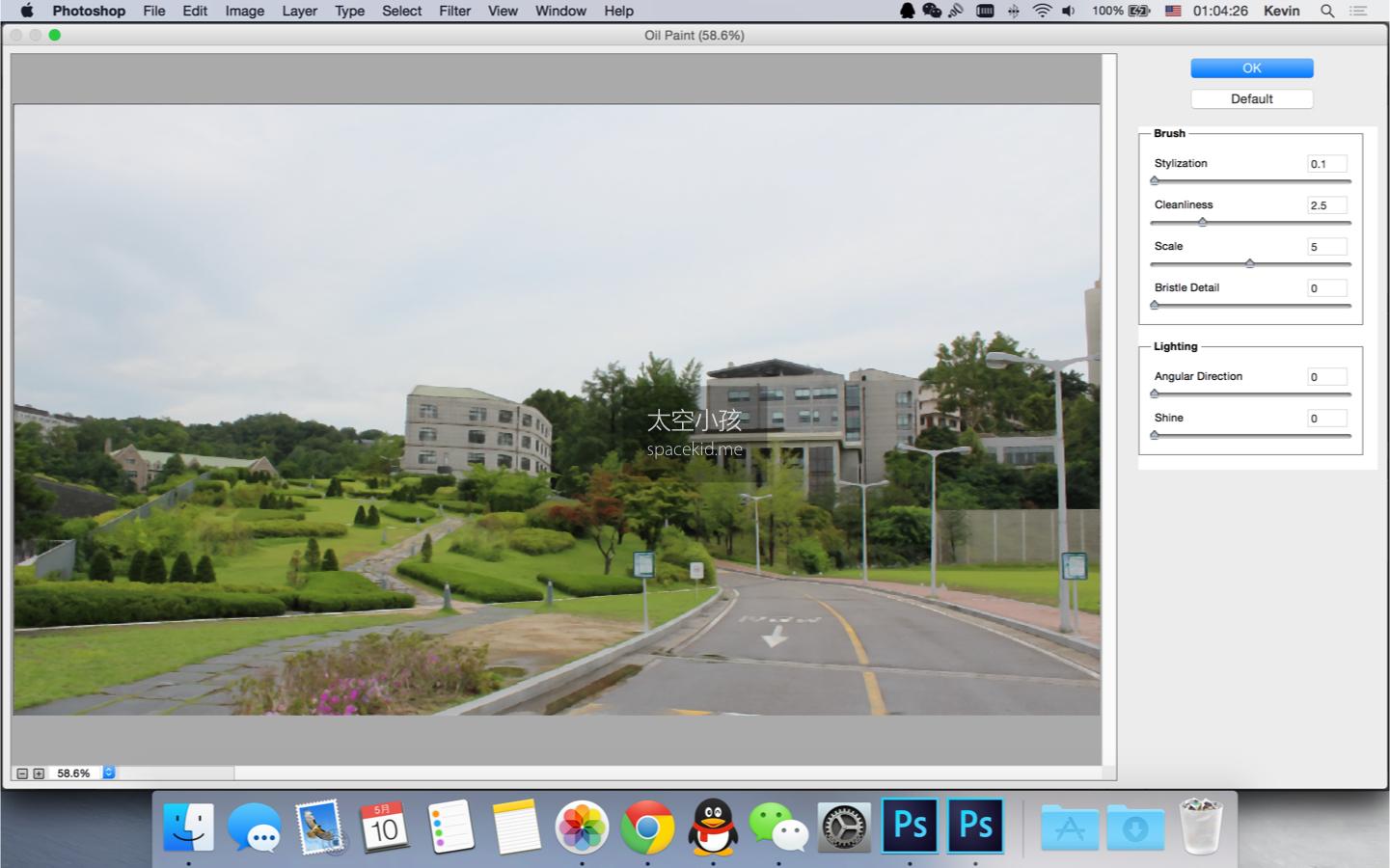
「濾鏡」–「Camera Raw 濾鏡」。
在第一欄「基本」裡,把「曝光」調大、「對比」調小,把「陰影」和「黑色」直接拉到最大,這樣可以把照片的暗部凸現出來。
為了方便 P 掉天空,你也可以順便把「高光」拉到最大。
然後把底部的「清晰度」和「自然飽和度」適當調大,直到照片開始變得像幅畫。
下圖僅為參考,一切參數以你感覺為准。

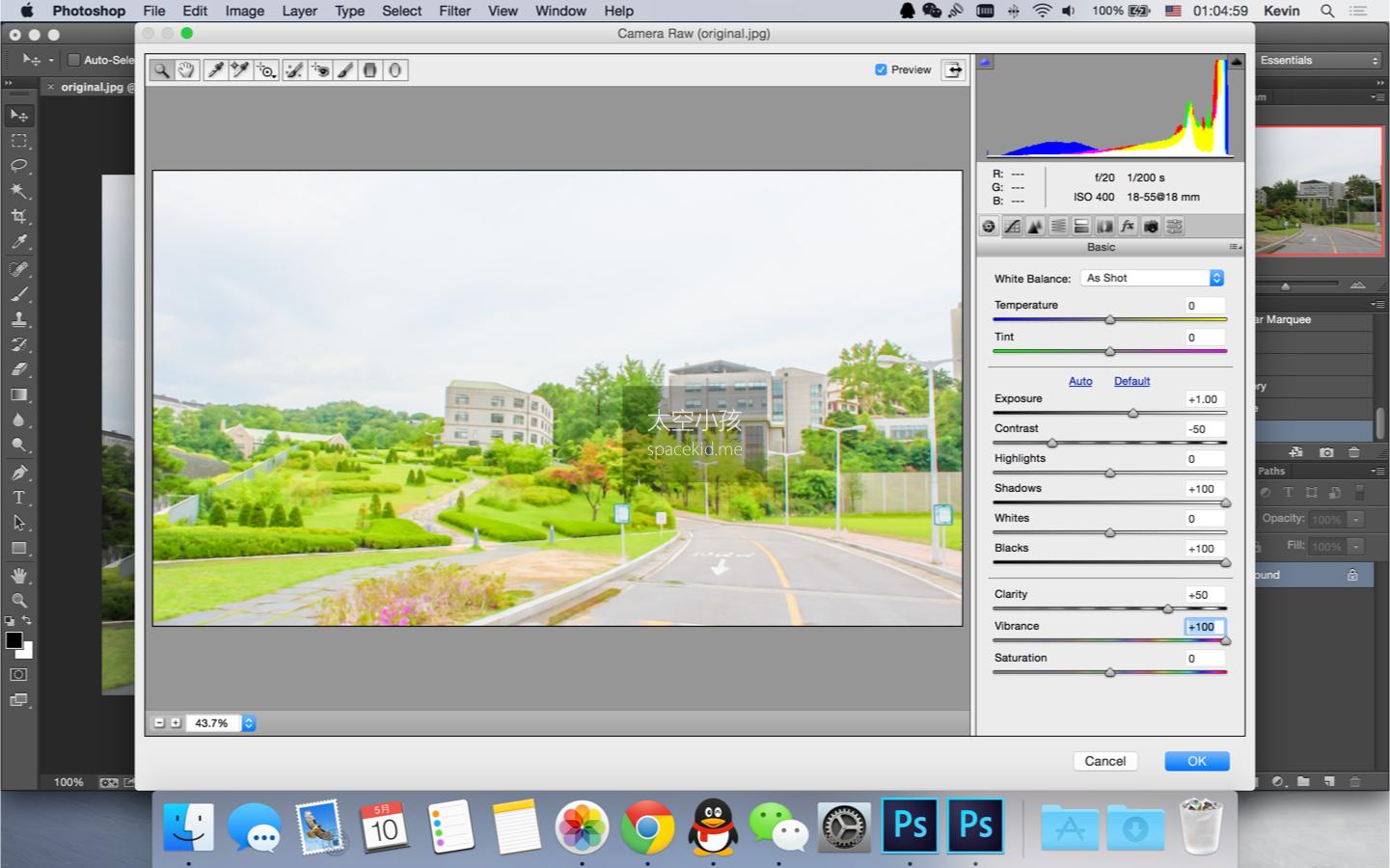
在第三欄「細節」裡,把「銳化」的「數量」調到最大,「蒙版」也拉到 80 以上。在調整「蒙版」時,你可以按住 Alt 或 Opt 鍵(MAC),觀察輪廓線條在什麼時候達到最佳的效果。
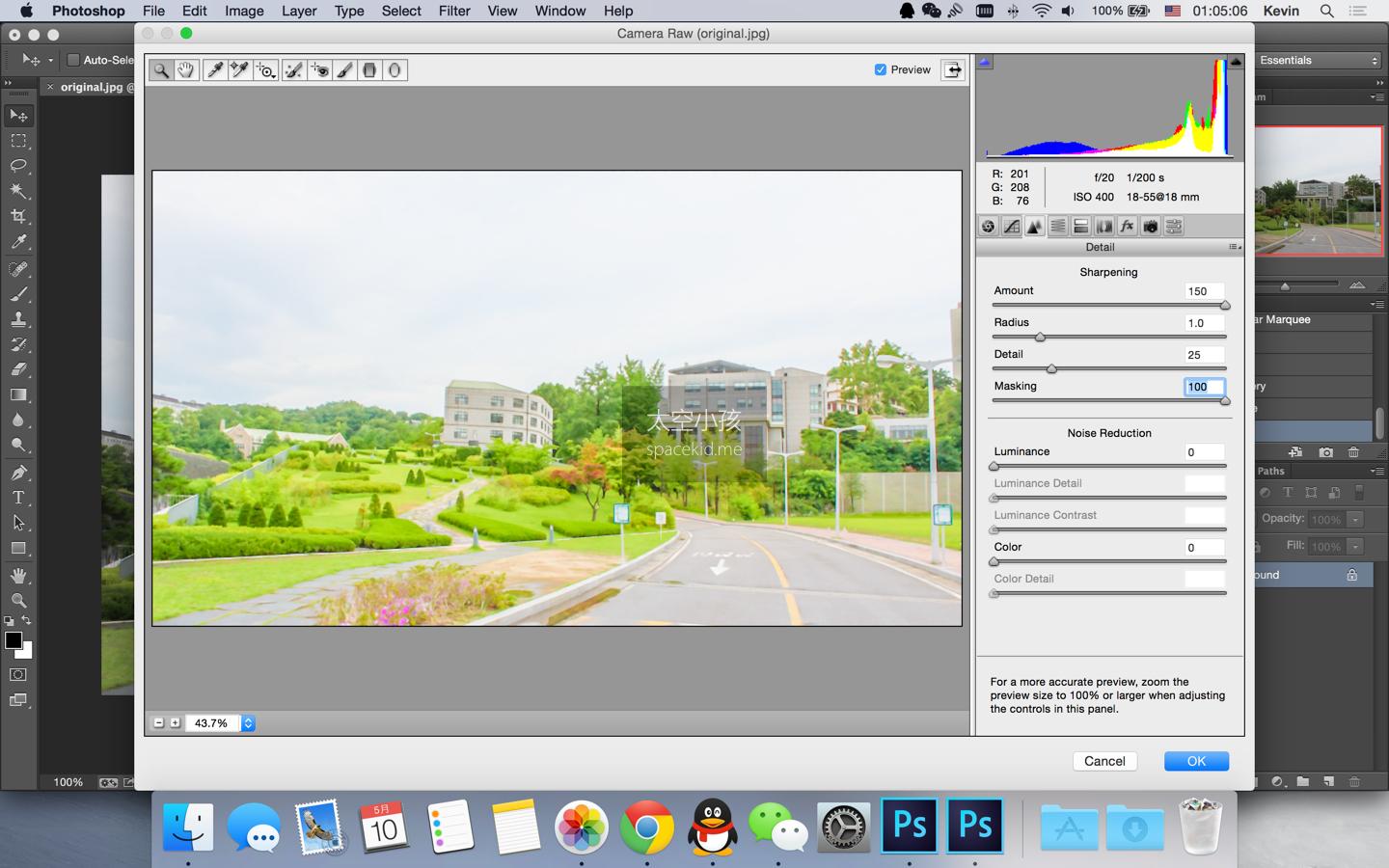
在第四欄「HSL / 灰度」裡,適當修改一下顏色,比如把綠色凸現出來。

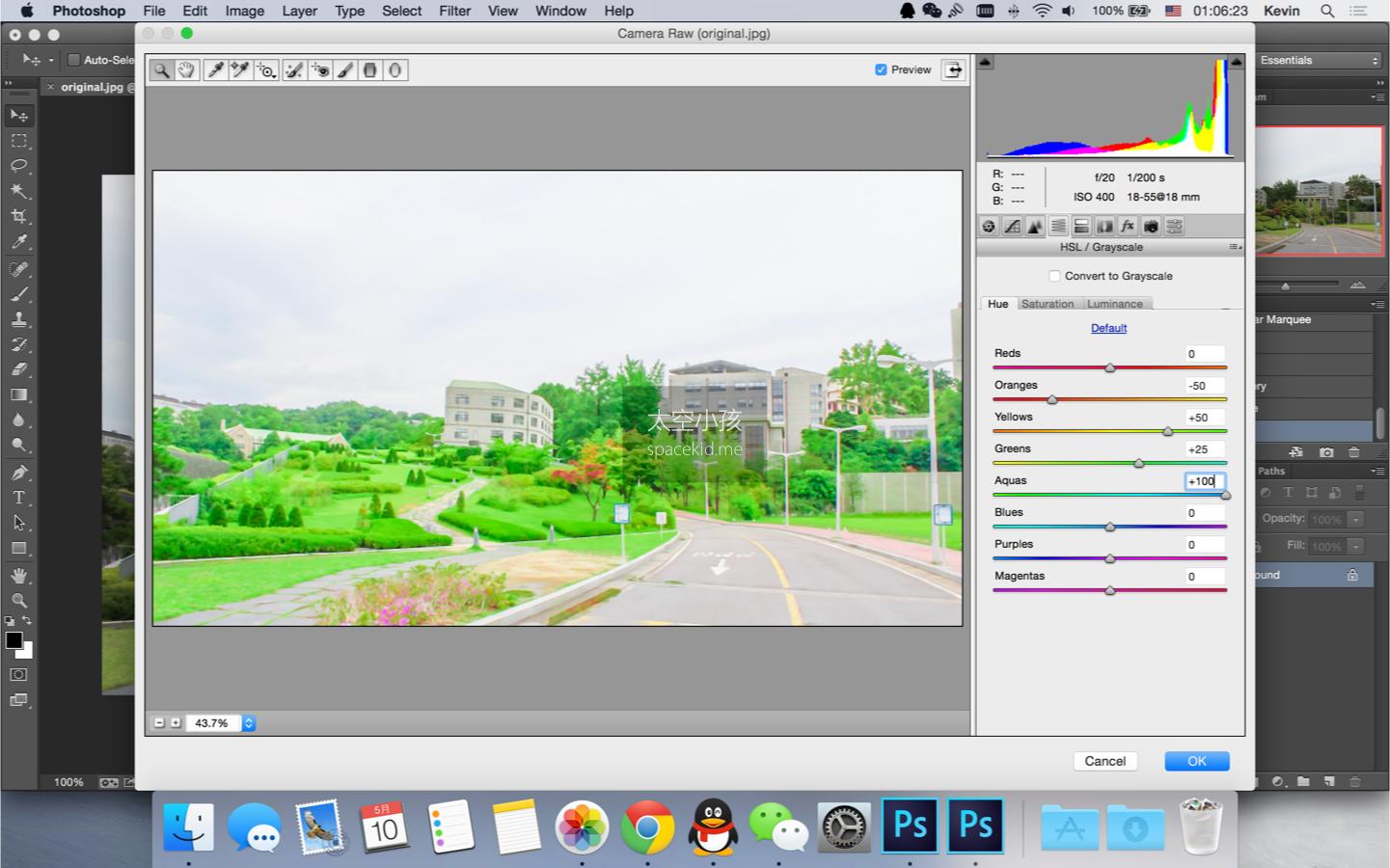
完成「Camera Raw 濾鏡」。
雙擊背景圖層,新建圖層。
然後用「魔棒」/「快速選擇工具」或你喜愛的其他摳圖方式把照片中那渣渣的天空給摳掉。


換上之前准備好的動漫風格天空素材,稍微調整一下尺寸和位置。


再對畫面進行一下最後的修繕,比如前景的「對比度」、背景的「曲線」,直到你覺得新海誠也不過如此了。


完成圖如下:


你也可以自己加個黑邊和字幕,我是沒時間加彈幕和「下載後請在 24 小時內刪除」的跑馬燈了。


拿出一張今年五一在中大拍的毫無後期處理的渣照片:
 3 分鐘,做成了這樣:
3 分鐘,做成了這樣:
照片 C(拍攝地天津):
 照片 C 完成圖:
照片 C 完成圖:
照片 D(拍攝地天津):
照片 D 完成圖:

好了,到目前為止你已經掌握怎麼把一張照片 PS 成動漫風格的所有要義了,接下來你自己再琢磨下,然後無論是淘寶開網店還是微信做微商 50 塊錢幫人 PS 一張照片,我管不了你了。我叫雷鋒。▲
本文轉載自知乎(www.zhihu.com)。作者鄧棵,知乎專欄:太空小孩。LinkedIn領英獲作者授權轉載 。歡迎更多媒體、企業與組織與我們展開內容合作,聯系郵箱bzou@linkedin.com
長按下方圖片,識別圖中二維碼,訂閱每日必讀的職場讀物。
©2015 領英 保留所有權利
沒有留言:
張貼留言